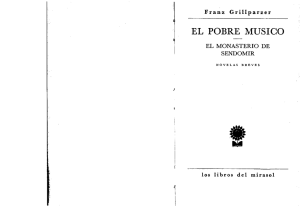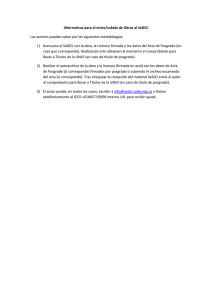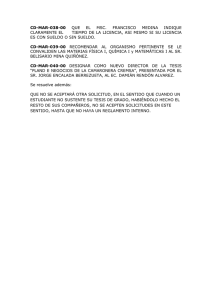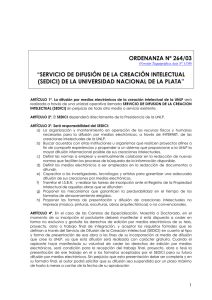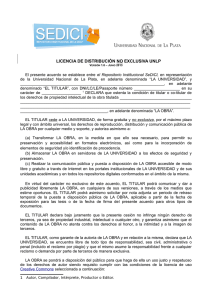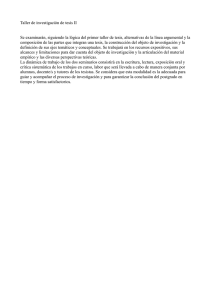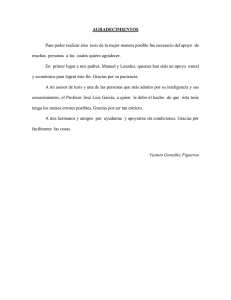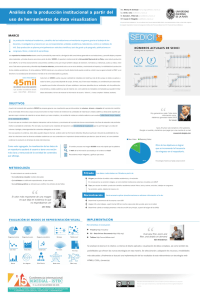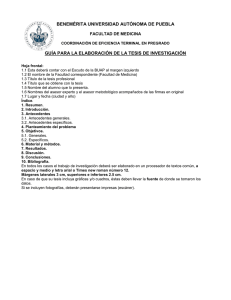Clase 2 - Presentación del portal Descargar archivo
Anuncio
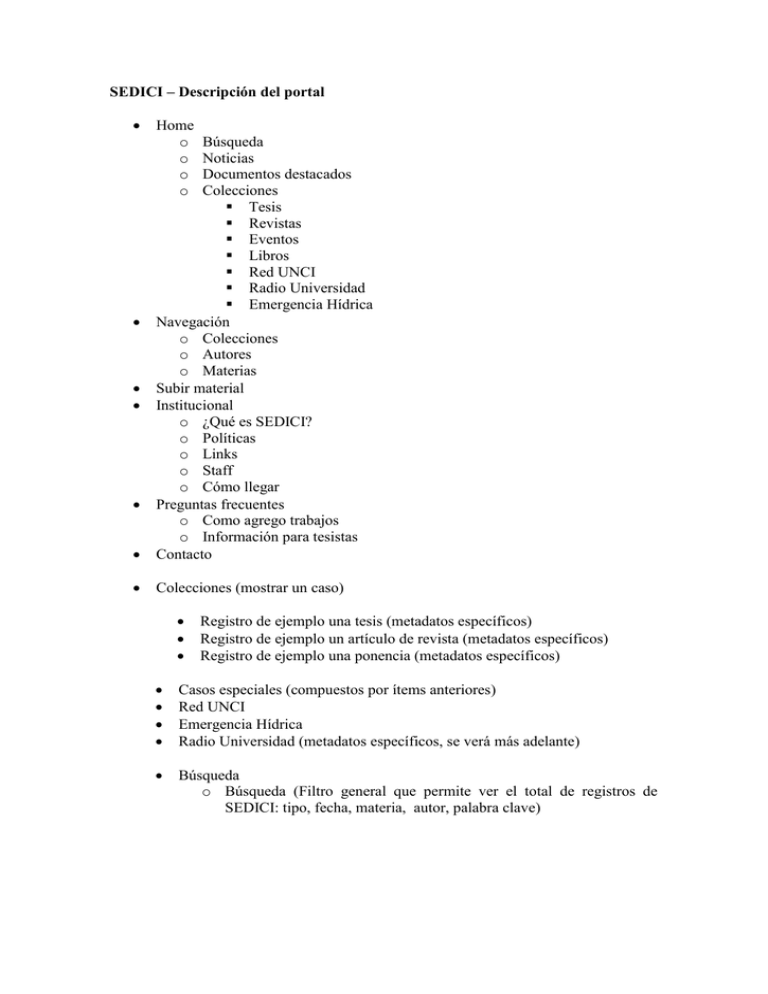
SEDICI – Descripción del portal Home o o o o Búsqueda Noticias Documentos destacados Colecciones Tesis Revistas Eventos Libros Red UNCI Radio Universidad Emergencia Hídrica Navegación o Colecciones o Autores o Materias Subir material Institucional o ¿Qué es SEDICI? o Políticas o Links o Staff o Cómo llegar Preguntas frecuentes o Como agrego trabajos o Información para tesistas Contacto Colecciones (mostrar un caso) Registro de ejemplo una tesis (metadatos específicos) Registro de ejemplo un artículo de revista (metadatos específicos) Registro de ejemplo una ponencia (metadatos específicos) Casos especiales (compuestos por ítems anteriores) Red UNCI Emergencia Hídrica Radio Universidad (metadatos específicos, se verá más adelante) Búsqueda o Búsqueda (Filtro general que permite ver el total de registros de SEDICI: tipo, fecha, materia, autor, palabra clave) Herramientas para búsquedas: Los filtros del sector izquierdo se aplican sobre el resultado de la búsqueda, modificándolos. Podemos cambiar el tipo documental, los autores, las palabras claves). Los filtros se concatenan, por lo que al aplicar los filtros de tipo de documento + autor estamos limitando los resultados por dos criterios, ej: tesis de grado + Villarreal, Gonzalo Luján. De esta forma logramos resultados acotados. Los filtros se pueden aplicar en todo el portal, si estamos dentro de la colección de la revista Auster, podemos aplicar los filtros de fechas, tipo, autor, etc. Los filtros del lado derecho modifican la visualización del contenido recuperado: podemos cambiar la cantidad de registros a mostrar, el orden, etc. Ejemplos de búsqueda: Villarreal, Gonzalo Luján o Filtros a aplicar: tipo de documento: tesis de doctorado autor: Villarreal, Gonzalo Luján Urbanismo o Filtros posibles: Tipo de documento Fecha de publicación Materia Autor Palabras Clave (descriptores) Auster o Al buscar por una revista nos destaca como primer resultado la colección “Auster” luego listará los registros disponibles La búsqueda admite la utilización de operadores booleanos. Navegación por colecciones (filtro por las principales colecciones) Biblioteca Digital: Digitalización y preservación, otros recursos digitales. Eventos: Listado principal de eventos Red de Universidades con Carreras en Informática (RedUNCI) Revistas: Todas las revistas en SEDICI Unidades académicas: Listado de los materiales por cada una de las dependencias de la UNLP Autores (navegación alfabética de todos los autores en SEDICI) Temas (navegación por las materias utilizadas en SEDICI (91)) Institucional Quienes somos? o Políticas Política de contenidos Política de metadatos Política de datos Política de diseminación Política de depósito Política de preservación digital Política de estadísticas Preguntas frecuentes Como agregar trabajos o Entrada en el blog de SEDICI donde se visualiza un tutorial de carga de autoarchivo. Información para tesistas Contacto [email protected] Puntos de acceso a la carga de documentos El portal contiene distintos puntos de acceso a las secciones de depósito de documentos, el autoarchivo. A su vez se facilita información para saber cuáles son las características básicas y tutoriales para poder realizarlo correctamente. Depósito de documentos El repositorio se sustenta en un modelo distribuido de trabajo mediante el cual pueden existir diferentes vías de depósito: o Autoarchivo: un autor registrado en el repositorio carga su obra a partir de una serie de pasos que incluyen la descripción (tipología, título, etc), adjunta los archivos, selecciona la Licencia de uso Creative Commons y confirma los datos. o Depósito delegado: el autor presenta personalmente su obra en nuestras oficinas (o la envía por correo) junto con la Licencia de depósito firmada. o En algunos casos el repositorio puede asignar un permiso especial a un representante de un Centro, Instituto, etc. que asume el compromiso de carga de los materiales de ese centro. Demostración práctica – Autoarchivo A la sección de carga de documentos se accede logueandose en el portal Inicio de sesión (usuario no registrado) Creación de usuario (indicar la necesidad de registrarse en el sistema e indicar los pasos a seguir) Se introduce el mail en el formulario de nuevo usuario. El sistema chequea que ese usuario no esté ya registrado. El sistema envía un mail al usuario con un link para continuar la creación con la modificación de los datos del perfil. Una vez completo el registro podemos iniciar el autoarchivo (actividad 2: cargar un documento) Recorrido del autoarchivo Ejemplo con tesis Paso 1 o Tipo de documento (tesis) o Autor o Título o Resumen o Palabras clave Paso 2- Descripción o ISBN o No. de acta o Fecha de presentación o Director de la tesis o Grado alcanzado o Institución garante o Notas Paso 3 – Adjuntos Paso 4 - Revisión Paso 5 o Licencia Creative Commons ¿Quiere permitir usos comerciales de su obra? ¿Quiere permitir modificaciones de su obra? Paso 6 o Licencia SEDICI Finalizar Proceso Inicio de sesión (correo electrónico y contraseña) Paso 1 describir – Tipo de documento Artículo Tesis Objeto físico Objeto de aprendizaje Objeto de conferencia Documento institucional Imagen fija Imagen en movimiento Libro Paso 1 describir – Autor Al introducir un autor Dspace vincula el proceso de carga con la base de autoridades de personas de SEDICI. El usuario puede encontrar su nombre cargado en el sistema (se indica con una mano cerrada y el pulgar hacia arriba) El usuario puede encontrar su nombre cargado en el sistema pero con un error o una variante (se indica con un signo de interrogación) El usuario no encontra su nombre cargado en el sistema, lo redacta en la forma preferida por el autor (se indica con un signo de interrogación) Paso 1 describir – Título Título de la obra, incluyendo subtitulo. Paso 1 describir – Entidad de Origen Facultad o institución de donde procede el documento Paso 1 describir – Resumen Descripción breve de la obra. Paso 1 describir – Palabras Clave Palabras de indización sugeridas por el autor. Completar la carga con los datos que el sistema requiere. Paso 2 describir – ISBN Si se dispone del número de ISBN se indica en este lugar. Paso 2 describir – Número de acta Número de acta de aprobación de la tesis Paso 2 describir – Fecha de presentación Fecha en la que se expuso el trabajo para su aprobación Paso 2 describir – Director de la tesis Nombre del director de la Tesis Se repite la misma instancia que al seleccionar al autor. Paso 2 describir – Grado alcanzado Grado al que el tesista accede Se vincula Dspace a una base de grados normalizados, si el usuario no encuentra el grado pertinente (signo de admiración) el dato no se encontrara normalizado hasta que no se carga de forma debida en la base. Paso 2 describir – Institución garante Institución que otorga el título Se vincula Dspace a una base de instituciones normalizadas si el usuario no encuentra la institución grado pertinente (signo de admiración) el dato no se encontrara normalizado hasta que no se carga de forma debida en la base. Paso 2 describir – Notas Cualquier otra información que considere pertinente para una mejor catalogación de este ítem. Paso 3 adjuntar Se adjunta el documento (preferentemente RTF, PDF o WORD) Se indica una descripción. Es obligatorio adjuntar un documento. Paso 4 revisar Se muestra la carga parcial de forma resumida. El usuario puede volver a cualquiera de los pasos previos y modificar cualquier dato que advierta erróneo. Paso 5 licencia CC El usuario debe elegir una licencia de distribución creative commons Si lo desea, puede seleccionar una licencia Creative Commons para su ítem. Esta licencia determina que acciones pueden realizar los usuarios respecto de su obra. ¿Quiere permitir usos comerciales de su obra? No Sí ¿Quiere permitir modificaciones de su obra? Compartir Igual No Si El sistema procesa su selección y aplica la licencia compatible. Paso 6 licencia de distribución Para permitir a la UNLP reproducir, distribuir al mundo y preservar para el futuro su obra a través del SEDICI, necesitamos su conformidad. Al conceder la licencia, permite aplicar el envió del documento mediante “Completar envío” El archivo fue enviado. Carga de documentos El sistema envía un correo electrónico a los administradores informando la disponibilidad de un nuevo recurso. Luego se mostrara el workflow de un administrador SEDICI describiendo las secciones: Cargas pendientes Flujo de trabajo del administrador Tareas en cola Documentos aceptados Se tomara como ejemplo principal un autoarchivo de tesis. Se completaran los requerimientos por parte del admin, que incluye: Paso 1 o Tipo de documento (tesis) o Sub-tipo de documento (tesis grado, doctorado, maestría, trabajo de especialización) o Autor o Título o Fecha de publicación o Identificadores geográfico o Identificadores temporal o Descripción física o Entidad de origen o Resumen o Palabras clave Paso 2- Descripción o Materias o Descriptores o ISBN o No. de acta o Fecha de presentación o Director de la tesis o Grado alcanzado o Institución garante o Notas Paso 3 – Adjuntos Paso 4 - Revisión Paso 5 o Licencia Creative Commons Finalizar y publicar Una vez completo el circuito el ítem recibe el no. de registro persistente (handle). El sistema notifica al responsable de la carga que su envío se encuentra público. Devolución de ítem Una de las posibilidades dentro del flujo de trabajo es que el ítem no cumpla con las condiciones establecidas para que sea aceptado, el administrador puede rechazar el ítem, justificando los motivos. de esta forma el sistema informa al autor del autoarchivo que su trabajo fue devuelto con las observaciones pertintens. El usuario retoma el autoarchivo desde el punto donde se detecto el error ej.: error en el archivo adjunto. Digitalización o Dónde surge el proyecto o Do It Yourself o Derecho a leer Herramientas en SEDICI DAL HP Scanjet N8420 Digitalización Escáner HP scanjet N8420 Escáner DAL DAL el acrónimo de Derecho a Leer es un espacio de difusión de las políticas a favor de la lectura. Inspirados en la experiencia de Do it yourself. Desarrollaron un escáner para libros de forma artesanal con bajos costos de producción. El escáner consta de una estructura de madera que sigue lineamientos generales del proyecto global, sumado a dos cámaras estándares de la línea Canon. Posee un script desarrollado por los miembros del proyecto que toma imágenes de forma simultánea, por lo que con un solo disparo se retratan las dos hojas de un libro. El objetivo es tomar una foto con la mayor precisión posible de cada hoja del libro y focalizar el resto del proceso en obtener el texto tan legible como sea posible, permitiéndonos un óptimo reconocimiento de caracteres (OCR) que a su vez podrá ser migrado a otros formatos de mayor actualidad. Foto del libro original Necesitamos editar está foto para poder trabajarlas en bloque en el software dedicado: o Girar o Renombrar (pares o impares) o Combinar (pares o impares) Con las imágenes corregidas, y renombradas correctamente se procesan mediante ScanTailor Con este software lograremos editar todo el contenido que necesitamos y desechar el resto. Corregir orientación Dividir páginas Alineación (herramienta que automáticamente corrige el sesgo en las imágenes) Selección de contenido (box que permite indicar con que sector de la imagen se trabajara) Márgenes (permite indicar en que lugar de la página ubicaremos el box seleccionado en el paso anterior) Salida o Esencialmente con el paso de salida se genera una imagen con fondo blanco y el texto en negro. Nuestro principal objetivo que es rescatar el texto queda cumplido. A su vez tenemos otras herramientas para estilizar el mismo: Modo blanco y negro Aumentar o disminuir el grosor de los caracteres Eliminar manchas automáticamente Modo combinado Donde el programa selecciona automáticamente un sector donde respetara los colores y al resto le aplicara el proceso general para texto. Radio Universidad El archivo de Radio Universidad abarca una historia de más de 85 años concentrando testimonios de distinguidas personalidades de la cultura, el deporte, la historia y la política. SEDICI tuvo que adaptar la estructura inicial pensada para documentos textuales con distintas variables del esquema inicial. Autor o Autor o Interprete Tipo de documento o Entrevista o Música o Discurso o Testimonio Editor = producción Fecha = fecha de emisión Estos metadatos son solo una selección de los utilizados por archivos dedicados al acervo fonográfico. Mendia, Itziar. (2009). Catalogación y ambientación del sonido en radio y televisión. Luirette, Carlos Daniel. (2010) . Catalogación de materiales especiales: El problema de la identificación de las fuentes en los materiales sonoros no musicales. Redes sociales Edición de ebook (epub) Comunicación con los autores